Sie werden es vielleicht nicht bemerken, aber im Moment laufen eine Reihe von versteckten Systemprozessen im Hintergrund Ihres Windows-PCs (falls Sie einen verwenden). Mit ihnen können Sie diese Seite anzeigen, die Uhrzeit anzeigen, Sie auf Ihre neueste E-Mail, Aktualisieren Sie Ihren PC und mehr aufmerksam machen, ohne dass Sie direkt mit diesen Prozessen interagieren müssen.
Wenn Sie sich jedoch Ihren Windows Task-Manager ansehen, werden Sie möglicherweise von der Anzahl der ausgeführten Systemprozesse überrascht sein, mit denen Sie nicht vertraut sind. Ein Beispiel ist csrss.exe. Wenn Sie sich fragen, was genau csrss.exe ist, machen Sie sich keine Sorgen - es handelt sich nicht um einen Virus. Hier finden Sie alles, was Sie über den Windows-Prozess csrss.exe wissen müssen.
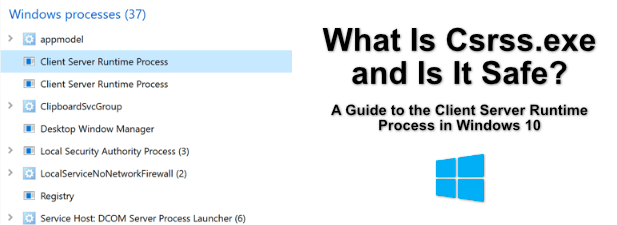
Was ist Csrss.exe?
Eine schnelle Google-Suche wird Zeigen Sie viele Artikel mit Clickbait-Titeln an und fragen Sie, ob csrss.exe ein Virus ist oder nicht. Wie bereits erwähnt, ist csrss ein normaler Windows-Systemprozess und wohl einer der wichtigsten Systemprozesse, von denen Sie noch nie gehört haben. Nein, es ist kein Virus, aber es kann gefälscht werden (wie wir sehen werden) erklären).
Einige Hintergrundinformationen zuerst. Dieser Prozess ist seit Windows 3.1 im Jahr 1993 ein wichtiger Bestandteil des Windows-Betriebssystems. Er war und ist eine wichtige Komponente, die den eingeschränkten Zugriff auf andere Teile des Windows-Betriebssystems ermöglicht, ohne die Systemsicherheit zu beeinträchtigen.
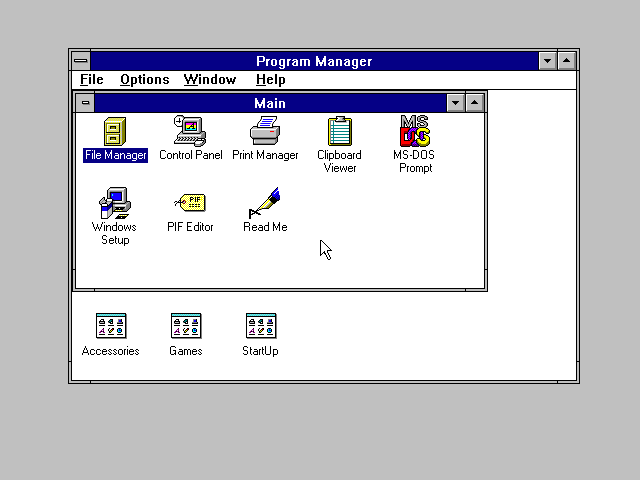
Bereits 1993 kontrollierte csrss.exe Ihre gesamte Benutzeroberfläche, einschließlich der Anzeige von Programmfenstern, der Generierung Ihres Mauszeigers und mehr. Jetzt verfügt csrss.exe über eine eingeschränktere Funktionalität, steuert jedoch einige wichtige Elemente, z. B. das Beenden der grafischen Oberfläche von Windows, wenn Sie Fahren Sie Ihren PC herunter.
Csrss.exe beenden oder entfernen sollten unmöglich sein - Windows 10 lässt dies nicht zu, ältere Windows-Versionen jedoch. Wenn Sie dies tun, stürzt Ihr System jedoch ab, da Windows auf csrss.exe angewiesen ist, um ordnungsgemäß zu funktionieren.
In_content_1 all: [300x250] / dfp: [640x360]->Entfernen von Csrss.exe aus Windows 10
Wenn Sie nach dieser Abfrage gesucht haben, halten Sie an, bevor Sie etwas anderes tun. Die echte Datei csrss.exe isteine wichtige Windows-Systemkomponente und kannnicht entfernt werden, ohne dass Windows funktionsunfähig bleibt.
Ein Großteil der Verwirrung hinter Csrss.exe Virenberichte und Malware ist auf Betrüger zurückzuführen. Es ist zuvor berichtet worden, dass betrügerische Support-Mitarbeiter die Existenz von csrss.exe im Hintergrund als Beweis dafür verwendet haben, dass ein Virus vorhanden ist, um die Zahlung zu sichern.

Dies ist falsch. Versuchen Sie daher nicht, die Datei realcsrss.exezu entfernen (gefunden in C: \ Windows \ System32). von Ihrem Windows-PC aus, da Sie danach zu Windows löschen und neu installieren gezwungen werden.
Es gibt auch einige (recht begrenzte) Fälle, in denen die Datei csrss.exe auf Ihrem PC ausgeführt wird ist nicht der eigentliche Prozess. Sie können dies überprüfen, indem Sie die folgenden Schritte ausführen.
So überprüfen Sie, ob Csrss.exe echt ist oder nicht
Sie fragen sich möglicherweise, ob der csrss. Der exe-Prozess auf Ihrem System ist gefährlich oder nicht. In den meisten Fällen lautet die Antwort "Nein" - zumindest ist der echte csrss.exe-Prozessnicht gefährlich. Der Schwerpunkt liegt hier ausschließlich darauf, ob der Prozess real ist (und somit ein echter Windows-Systemprozess) oder ob es sich um eine Fälschung handelt.
Es wurde berichtet, dass einige Arten von Malware versuchen, den Dateinamen csrss.exe zu replizieren sich als Systemprozess zu verstecken. Zum Glück können Sie auf einfache Weise überprüfen, ob die auf Ihrem PC ausgeführte Datei csrss.exe echt ist oder nicht.
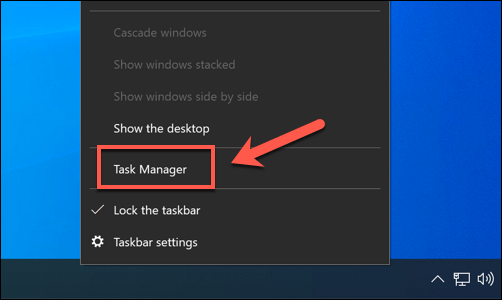
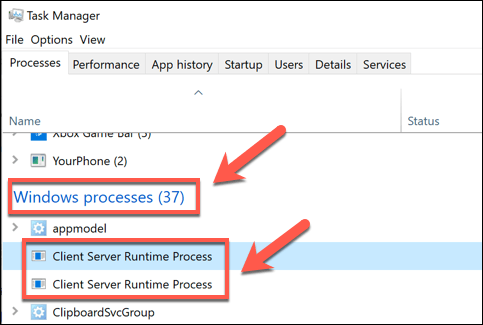
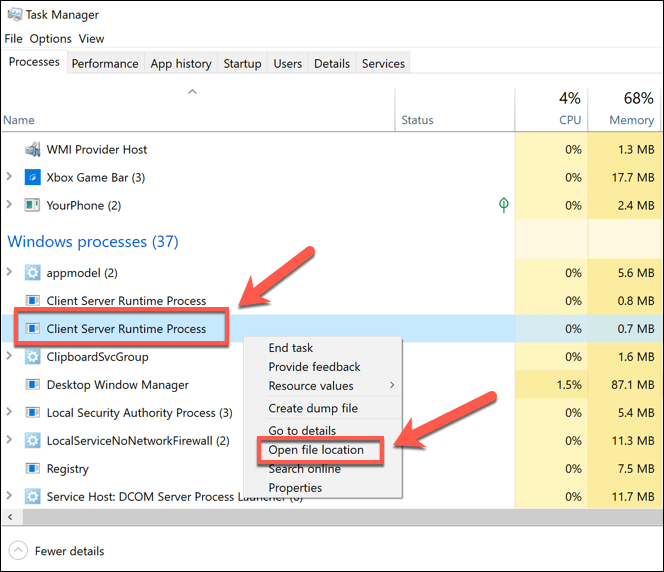
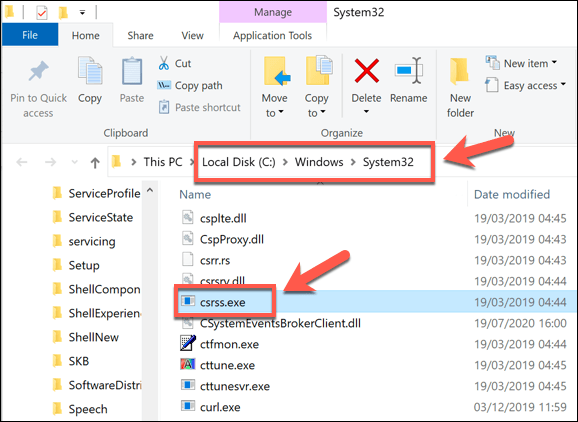
Wenn der Windows-Datei-Explorer jedoch an einem anderen Speicherort geöffnet wird, dann Der Prozess, den Sie ausführen, ist nicht die echte Client Server Runtime Process-Datei (csrss.exe). In dem unwahrscheinlichen Fall, dass dies passiert, müssen Sie Dringender Malware-Scan Ihres Windows-PCs ausführen, um nach einer Infektion zu suchen.
Kann Csrss.exe eine hohe CPU-, RAM- oder andere hohe Systemressourcennutzung verursachen?
Der Prozess csrss.exe ist in Windows 10 nicht wirklich für viel verantwortlich Die meisten seiner früheren Verantwortlichkeiten wurden in andere Prozesse aufgeteilt. Dies bedeutet, dass Sie in diesem Prozess größtenteils nicht viel Systemressourcennutzung sehen sollten.
Wenn im Windows Task-Manager ein Client-Server-Laufzeitprozess aufgeführt ist, der viel System verwendet Ressourcen (z. B. hohe CPU- oder RAM-Auslastung), würde dies auf ein Problem mit Ihrer Windows-Installation hinweisen.
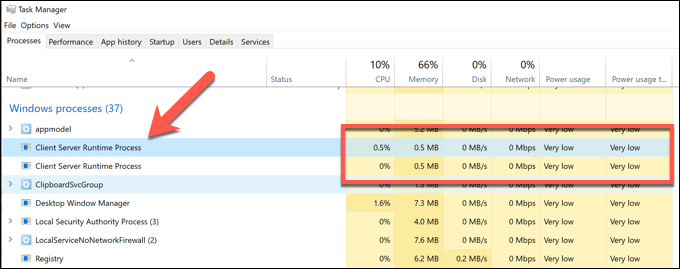
Überprüfen Sie anhand der oben aufgeführten Schritte, ob die Datei keine Malware ist Ausführen eines Boot-Level-Scans Ihres PCs. Wenn Sie sicher sind, dass Malware nicht die Ursache ist, liegt möglicherweise ein anderes Problem bei Ihrer gesamten Windows-Installation vor.
Überprüfen Sie Ihre Grafiktreiber, da sich der csrss-Prozess auf die grafische Benutzeroberfläche von Windows bezieht , besonders wenn Sie in letzter Zeit installierte eine neue Grafikkarte sind. Es ist unwahrscheinlich, dass dies die Ursache ist, aber es lohnt sich trotzdem, dies zu überprüfen.
Wenn Sie keine Optionen mehr haben und Ihre Systemressourcennutzung immer noch zu hoch ist, müssen Sie möglicherweise Setzen Sie Ihre Windows-Installation zurück, um mit einem neuen Satz von Systemdateien und einer neuen Konfiguration zu beginnen.
Mit Windows 10 auf Nummer sicher gehen
Der Prozess csrss.exe Wie andere Windows-Systemprozesse wie msmpeng.exe und svchost.exe sind sie äußerst wichtig. Wenn Sie sie entfernen, wird Ihr System beschädigt und unbrauchbar. Es gibt andere Möglichkeiten, um unter Windows 10 sicher zu sein, einschließlich mit Windows-Sicherheit, um regelmäßige Scans Ihres PCs auf Malware durchzuführen.
Eine hohe Systemressourcennutzung ist häufig ein Problem, es sei denn, Ihr PC scheint langsam, es sollte eigentlich kein Problem sein. Wenn Sie besorgt sind, gibt es Windows-Diagnosetools, mit denen Sie den Zustand Ihres PCs überprüfen können. Dies kann auf ein Hardwareproblem hinweisen. Wenn das Budget also kein Problem darstellt, müssen Sie möglicherweise Erwägen Sie ein Upgrade Ihres PCs als Nächstes ausführen.